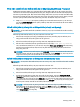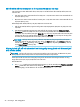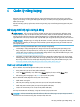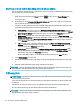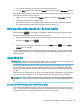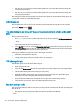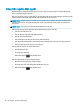User manual
Kết nối thiết bị hiển thị với máy tính có đồ họa Intel (với một hub tích hợp)
Với hub nội bộ và trình điều khiển đồ họa Intel, bạn có thể kết nối lên đến 3 thiết bị hiển thị theo các
cấu hình sau:
●
Hai màn hình 1920 x 1200 DP kết nối với máy tính + một màn hình 1920 x 1200 VGA kết nối với
một trạm đậu tùy chọn
●
Một màn hình 2560 x 1600 DP kết nối với máy tính + một màn hình 1920 x 1200 VGA kết nối với
một trạm đậu tùy chọn
Để thiết lập nhiều thiết bị hiển thị, hãy thực hiện theo các bước sau:
1.
Kết nối các thiết bị hiển thị ngoài với cổng VGA hoặc DisplayPorts (DP) trên cây máy tính hoặc
trạm đậu.
2.
Khi Windows phát hiện một màn hình được kết nối với hub DP, hộp thoại Thông báo tô pô
DisplayPort sẽ hiển thị. Nhấp vào các tùy chọn thích hợp để đặt cấu hình thiết bị hiển thị của
bạn. Nhiều lựa chọn hiển thị bao gồm Nhân đôi - tùy chọn này sẽ phản chiếu màn hình máy tính
của bạn trên tất cả các thiết bị hiển thị được bật - hoặc Mở rộng- tùy chọn này sẽ mở rộng màn
hình máy tính của bạn trên tất cả các thiết bị hiển thị được bật.
GHI CHÚ: Nếu hộp thoại này không xuất hiện, hãy đảm bảo rằng từng thiết bị hiển thị bên
ngoài được kết nối với đúng cổng trên hub. Chọn nút Start (Bắt đầu), chọn Settings (Thiết lập),
sau đó chọn System (Hệ thống). Trong Display (Hiển thị), chọn độ phân giải thích hợp, sau đó
chọn Keep changes (Lưu thay đổi).
Khám phá và kết nối với các màn hình không dây tương thích với Miracast (chỉ
một số sản phẩm)
GHI CHÚ: Để tìm hiểu xem bạn có loại màn hình hiển thị nào (Tương thích với Miracast hay Intel
WiDi), hãy tham khảo tài liệu đi kèm TV hoặc thiết bị hiển thị thứ cấp của bạn.
Khám phá và kết nối màn hình không dây tương thích với Miracast mà không thoát khỏi các ứng
dụng hiện tại của bạn, hãy thực hiện theo các bước sau.
Để mở Miracast:
▲
Gõ project (chiếu) trong ô tìm kiếm trên thanh tác vụ, rồi sau đó nhấp vào Project to a second
screen (Chiếu đến màn hình thứ hai). Nhấp vào Connect to a wireless display (Kết nối đến màn
hình không dây), sau đó làm theo các chỉ dẫn trên màn hình.
32
Chương 5 Tính năng giải trí